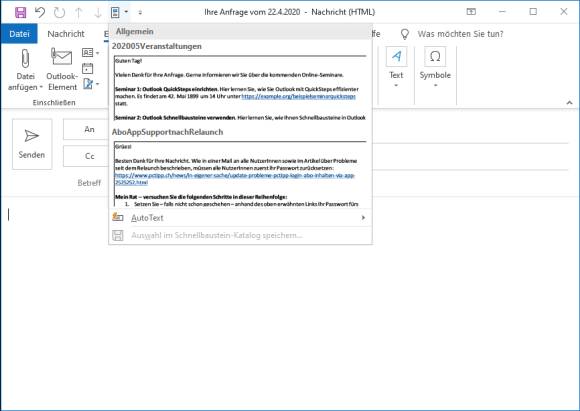Schnellbausteine in Outlook benutzen, bearbeiten und verwalten
So geht es noch schneller
Soll es noch schneller gehen? Packen Sie die Schnellbausteine doch einfach in Ihre Schnellzugriffsleiste! Öffnen Sie ein neues Mailfenster. Am oberen Rand finden Sie im linken Teil die Leiste für den Schnellzugriff. An deren rechtem Rand klappen Sie das unscheinbare Menü auf. Gehen Sie zu Weitere Befehle. Wählen Sie oberhalb der linken Spalte bei «Befehle auswählen» den Punkt Registerkarte Einfügen. Scrollen Sie zu Schnellbausteine durchsuchen, klicken Sie es an und befördern Sie es mittels Hinzufügen in die reche Spalte. Klicken Sie auf OK. Ab sofort haben Sie im Verfassen-Fenster die Schnellbausteine im Schnellzugriff.
Tipp zum Schluss: Sie können via Einfügen/Text/Schnellbausteine zwar einen gespeicherten Textbaustein mit rechter Maustaste anklicken. Dann haben Sie aber nur zwei Möglichkeiten: Sie können seine Eigenschaften bearbeiten, also z.B. seinen Namen ändern oder die Beschreibung. Oder Sie können zu Organisieren und Löschen gehen. Hier hätten Sie wieder Zugriff auf die Eigenschaften oder könnten den Baustein löschen. Es gibt keine Möglichkeit, den Inhalt zu bearbeiten.
Falls Sie in Ihrem Schnellbaustein einen Fehler entdeckt haben oder etwas anderes korrigieren/ergänzen wollen, bleibt Ihnen nur folgendes Vorgehen:
- Öffnen Sie eine leere Mail. Rufen Sie den jetzt noch leicht fehlerhaften Textbaustein einmal ab, sodass der Inhalt in Ihrer neuen Mail auftaucht.
- Korrigieren Sie in dieser Mail das, was Sie korrigieren oder ergänzen wollten.
- Gehen Sie zu Einfügen/Text/Schnellbausteine, klicken Sie einen Baustein mit rechts an und öffnen Sie Organisieren und Löschen.
- Kopieren Sie via Eigenschaften allenfalls den Namen des Textbausteins, den Sie gerade am Korrigieren sind. Jetzt löschen Sie den betroffenen Textbaustein.
- Markieren Sie in der neuen Mail den korrigierten Inhalt des Textbausteins und fügen Sie ihn als neuen Textbaustein hinzu: Das geht via Einfügen/Text/Schnellbausteine/Auswahl im Schnellbaustein-Katalog speichern. Falls Sie vorhin seinen Namen noch kopiert haben, können Sie ihn mit Ctrl+V (Strg+V) einfügen; sonst tippen Sie den Namen einfach von Hand ein.
Kommentare
Es sind keine Kommentare vorhanden.